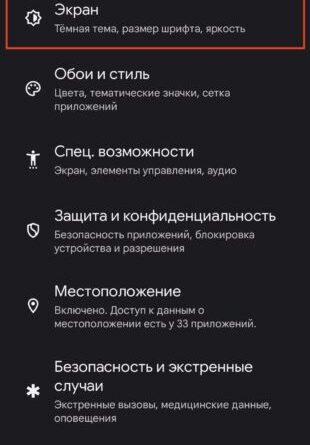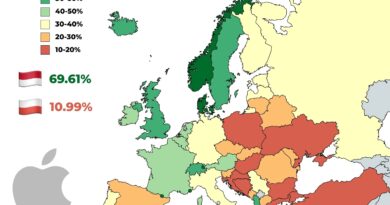Почему Android-телефон быстро разряжается — Лайфхакер
Почему телефон быстро разряжается
1. Программные неполадки
Ускоренный разряд батареи может быть вызван пустяковым сбоем программных компонентов Android или установленных приложений. Поэтому первое, что надо сделать, — это перезагрузить устройство, зажав кнопку питания и выбрав соответствующий пункт в появившемся меню.
Также стоит убедиться, что смартфон работает на последней версии ПО, поскольку разработчики часто исправляют возможные ошибки и улучшают производительность с каждым следующим обновлением. Чтобы обновить Android перейдите в «Настройки» → «Система» → «Обновление ПО», проверьте доступные апдейты и установите их.
2. Аккумулятор потерял ёмкость
Прежде чем разбираться с другими возможными причинами, важно также проверить, что телефон быстро разряжается не из‑за старения аккумулятора. Как и все литийионные батареи, со временем он теряет ёмкость и автономность смартфона неизбежно ухудшается.
В зависимости от того, насколько интенсивно используется устройство, это происходит через 1–2 года эксплуатации. Поэтому, если телефон такого или более почтенного возраста, обязательно проверьте состояние аккумулятора и замените его при необходимости — это должно исправить проблему. Если смартфон совсем старый, то рациональным решением будет купить новую, более современную модель.
3. Низкие температуры
В сезон холодов и морозов более короткое время работы телефона не повод для беспокойства. При низких температурах химическая реакция внутри аккумулятора замедляется и он отдаёт меньше энергии.
Поэтому зимой старайтесь держать смартфон во внутреннем кармане куртки, поближе к телу. Не доставайте его лишний раз и используйте для разговоров гарнитуру. Если возможно, то телефон лучше вообще выключать, когда вы на улице, и включать, только когда возвращаетесь в помещение.
4. Высокая яркость экрана
Самый «прожорливый» потребитель — это дисплей. Именно на его подсветку тратится больше всего энергии. При чрезмерной яркости аккумулятор будет разряжаться быстрее, поэтому важно поддерживать её на оптимальном уровне.
Для этого откройте «Настройки» → «Экран» и включите тумблер «Адаптивная яркость». Теперь система будет автоматически регулировать подсветку в зависимости от внешнего освещения. Для ещё большей экономии заряда можно, наоборот, отключить авторежим и держать яркость на минимально комфортном уровне, регулируя её вручную.
5. Отсутствие или долгая задержка автоблокировки дисплея
Прямым образом на энергоэффективность влияет и время отключения экрана после периода бездействия. По умолчанию тайм‑аут подсветки не самый оптимальный, так что в целях экономии его можно смело сократить.
Для этого перейдите в «Настройки» → «Экран» → «Время отключения экрана» и установите 30 или даже 15 секунд.
6. Ресурсоёмкие приложения
Приложения — ещё одна причина, почему телефон быстро разряжается. При их использовании задействуется экран, беспроводные интерфейсы, вычислительные мощности процессора и камеры и другие функции. Полностью отказаться от программ нельзя, иначе смартфон перестанет быть смартфоном. Однако можно определить самые прожорливые и стараться использовать их реже или заменить на альтернативные.
Разобраться, какие приложения расходуют больше всего энергии, поможет встроенная статистика. Найти её можно, проделав путь «Настройки» → «Батарея» → «Расход заряда батареи».
7. Службы геолокации
Определение местоположения здорово нагружает аккумулятор, а потому использовать его следует только для действительно нужных приложений вроде навигации, беговых трекеров и подобных.
Откройте «Настройки» → «Защита и конфиденциальность» → «Конфиденциальность» → «Управление разрешениями» → «Местоположение» и запретите использовать службы геолокации всем приложениям и функциям, которым она не нужна. Для дополнительной экономии можно полностью отключать геолокацию в шторке уведомлений до момента, когда она снова понадобится.
8. Работа приложений в фоне
Большинство программ продолжают работать даже после того, как вы переключитесь на другое приложение или заблокируете телефон. Однако не всем из них это необходимо, благо Android позволяет ограничить фоновую активность.
Для этого зайдите в «Настройки» → «Батарея» → «Расход заряда батареи», а затем проверьте все приложения и выберите для них вариант «Ограничено» или «С оптимизацией».
Также не забывайте отключать VPN‑соединение, когда оно вам не нужно, поскольку подключение расходует энергию даже в фоне.
9. Плохой сигнал или активное использование сотовой сети
В зонах с неуверенным приёмом сотовый модуль тратит заряд аккумулятора на поиск базовых станций и всегда пытается установить соединение по самому современному стандарту. В таком случае разумнее переключить сотовые данные на более медленное, но стабильное 3G‑соединение.
Это делается в разделе «Настройки» → «Сеть и интернет» → «SIM‑карты» → «Предпочтительный тип сети» → 3G. Дополнительно можно отключить сотовые данные в шторке уведомлений на время, пока не используете их.
10. Bluetooth и Wi‑Fi
Все модули связи расходуют драгоценный заряд аккумулятора, причём даже тогда, когда нет активных подключений к беспроводным устройствам и точкам доступа. Чтобы телефон перестал быстро разряжаться, их можно смело отключить, тапнув по соответствующим кнопками в шторке уведомлений.
11. Много уведомлений
Каждое оповещение зажигает экран и расходует заряд аккумулятора. Если у вас много приложений и вы по незнанию или по неосторожности разрешали им отправку уведомлений при первом запуске, то в течение дня секунды, на которые включается дисплей, складываются в приличное количество минут. Не говоря уже о том, что это отвлекает.
Исправить всё довольно просто в любой момент. Перейдите в «Настройки» → «Уведомления» → «Уведомления приложений» и проверьте, действительно ли от всех них вам нужны оповещения.
В настройках самих приложений также можно уменьшить количество уведомлений, например оставить только для личных сообщений из соцсетей и убрать для публикаций друзей и других событий.
12. Телефон морально устарел
«Железо» довольно быстро стареет», и через 2–3 года смартфон начинает работать уже совсем не так, как из коробки. С каждым обновлением ПО разработчики внедряют всё новые и новые функции, а производительность устройства остаётся на одном и том же уровне. Плюс к этому времени деградирует и аккумулятор. В итоге телефон работает медленнее и разряжается гораздо быстрее.
В таком случае стоит задуматься о покупке нового либо обзавестись портативным пауэрбанком, чтобы иметь возможность подзаряжать гаджет в течение дня.
Как продлить работу смартфона
1. Использовать функцию адаптивной зарядки
Режим умной зарядки, который подстраивается под ваши привычки, не только помогает к моменту выхода из дома всегда иметь заряженный аккумулятор, но и продлевает срок его службы. Если смартфон поддерживает эту функцию, обязательно активируйте её.
Откройте «Настройки» → «Батарея» → «Адаптивная зарядка» и включите тумблер «Использовать адаптивную зарядку».
2. Включить режим энергосбережения
Когда в середине дня заряда остаётся не так много и нужно продержаться до вечера, всегда используйте режим энергосбережения. Он сокращает фоновую активность, убирает анимации и слегка затемняет экран, чтобы выжать из аккумулятора максимум.
В принципе, его можно включать и сразу, как только вы отсоединяете смартфон от зарядки, если знаете, что у вас довольно долго не будет возможности подпитать батарею.
Перейдите в «Настройки» → «Батарея» → «Режим энергосбережения» и включите одноимённый тумблер.
3. Установить тёмную тему
Если у вас смартфон с OLED‑экраном, дополнительную экономию обеспечит тёмное оформление интерфейса. Можно даже включать тёмную тему по расписанию, что прибавит ещё автономности.
Активировать её можно по такому пути «Настройки» → «Экран» → «Тёмная тема», щёлкнув переключателем «Установить тёмную тему».
4. Снизить частоту обновления экрана
Некоторые смартфоны допускают смену частоты обновления дисплея. В основном это модели с поддержкой 90 и 120 Гц. При ограничении герцовки стандартными 60 Гц картинка будет менее плавной, зато потребление энергии снизится, и вы получите дополнительное время автономной работы.
Чтобы снизить частоту обновления, перейдите в «Настройки» → «Экран» и отключите тумблер «Плавный экран». Пункт может называться «Плавность движений» или «Частота обновления кадров» с опцией выбора значений — в таком случае установите минимально возможное.
5. Использовать оригинальное зарядное устройство
Смартфон будет заряжаться от любого источника питания, но не все из них одинаково хороши и безопасны. Некачественные адаптеры, особенно с поддержкой быстрой подпитки, ускоряют износ аккумулятора и даже могут его повредить. Поэтому надёжнее всего использовать фирменное зарядное устройство от производителя телефона или сертифицированные аналоги от известных проверенных брендов.
Оставайтесь на связи 🔋